Con i parametri necessari in posizione, è ora possibile aggiungere logica al modello utilizzando le regole. È possibile definire regole per numerose operazioni, tra cui l'impostazione dei valori di parametri e l'attivazione o la soppressione di lavorazioni. La prima regola sopprime la lavorazione di una parte.
Editor delle regole
-
 Nella barra multifunzione fare clic sulla
scheda Gestione
Nella barra multifunzione fare clic sulla
scheda Gestione
 gruppo iLogic
gruppo iLogic
 Aggiungi regola
.
Aggiungi regola
. - Immettere Modify_Feature nel campo Nome della finestra di dialogo Nome regola, quindi fare clic su OK per visualizzare la finestra di dialogo Modifica regola.
La finestra di dialogo Modifica regola è il nucleo operativo di iLogic. Utilizzare questa finestra di dialogo per creare e modificare le regole iLogic.
- Selezionare la scheda Modello. Il riquadro in alto a sinistra di questa scheda contiene una vista della struttura del modello. Fare clic sul nodo Parametri modello nella struttura. Notare che nel riquadro in alto a destra vengono elencati solo i parametri del modello.
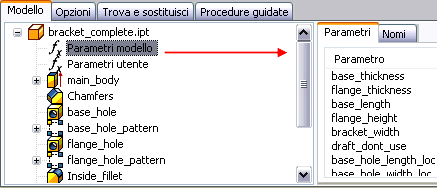
Per visualizzare altri gruppi di parametri, è possibile fare clic sul nodo Parametri utente nella struttura del modello per visualizzare solo i parametri creati manualmente.
Per scrivere regole si utilizza l'area di testo della regola, situata nel riquadro inferiore della finestra di dialogo Modifica regola. È possibile immettere le parole chiave della regola digitandole direttamente nel campo di immissione del testo. In alternativa, è possibile selezionare istruzioni generiche dalla barra degli strumenti sopra il campo per poi modificarle.

In questa esercitazione viene descritta l'immissione manuale delle istruzioni, se non diversamente indicato.
- Fare clic sul nodo Parametri utente per visualizzare i parametri dell'utente.
Il modello staffa contiene due fori: uno nella base e uno nella flangia.
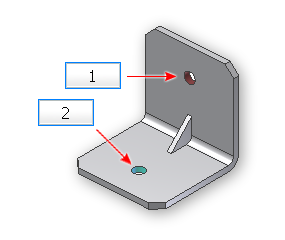
(1) foro della flangia (2) foro della base
La nuova regola consente di attivare (o disattivare) il foro della base, il foro della flangia o entrambi. Nella lezione precedente è stato creato un parametro a più valori denominato fori. Sono stati assegnati tre valori a questo parametro, etichettati come Base, Flangia e Nessuno. La regola attiva il foro della flangia quando viene selezionato il valore Flangia. Selezionando Base viene attivato il foro della base e un valore di Nessuno consente di disattivare entrambi i fori.
Aggiungere parametri alla regola
Ora è possibile creare la regola. Si inizia con l'impostazione della flangia del parametro fori.
- Immettere If nella casella di testo, seguito da uno spazio.
Notare che il testo della parola chiave If assume lo stile grassetto e una colorazione rossa. Il colore rosso indica un elemento di linguaggio riconosciuto (in questo caso una parola chiave).
- Nella struttura del modello, fare clic sul nodo Parametri utente, quindi fare doppio clic su Fori per inserire il nome di parametro Fori nell'editor.
- Digitare = seguito da uno spazio, quindi "flangia" (assicurarsi di inserire le virgolette). Aggiungere un altro spazio e digitare Quindi per terminare la riga.
Notare che i diversi colori vengono applicati automaticamente ai diversi elementi di linguaggio dell'espressione definita in precedenza. La differenziazione mediante i colori consente di leggere le regole più facilmente e comprenderne rapidamente il significato, identificando inoltre le informazioni immesse non correttamente.
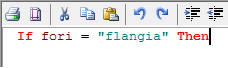
- Premere INVIO per passare alla riga successiva.
È possibile attivare il foro della flangia utilizzando una funzione di iLogic.
Inserimento di frammenti di codice
- Nell'area Frammenti sul lato sinistro dell'editor, fare clic sulla scheda Sistema. Espandere il nodo Lavorazioni, quindi fare doppio clic su IsActive per inserire il testo nell'editor delle regole.
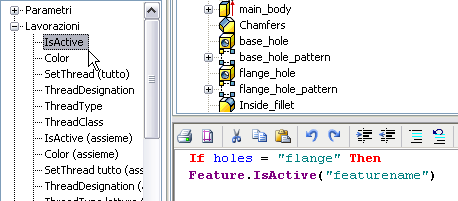
- Fare clic sulla scheda Modello nella parte superiore della finestra di dialogo Modifica regola, quindi fare clic su flange_hole nella struttura del modello.
- Fare clic sulla scheda Nomi nell'angolo superiore destro della finestra di dialogo e notare che flange_hole viene ora visualizzato qui.
- Evidenziare featurename nel testo della regola, quindi fare doppio clic su flange_hole nella scheda Nomi per sostituire featurename con flange_hole.
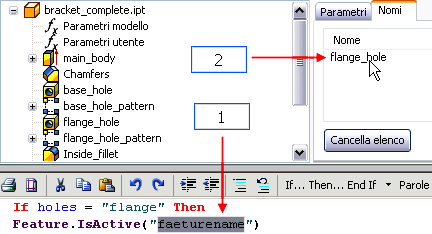
(1) Evidenziare il testo generico. (2) Fare doppio clic sul nome per sostituire il testo evidenziato.
La funzione Feature.IsActive consente di impostare lo stato dell'attività (stato di soppressione) di una lavorazione specificata tra virgolette all'interno delle parentesi.
- Per assegnare un valore True, inserire uno spazio alla fine dell'istruzione. Dopo lo spazio, immettere = seguito da un altro spazio, quindi la parola True.
L'assegnazione di un valore True indica che il foro della flangia è attivo (scoperto). Quando l'opzione flangia è selezionata per il parametro Fori, si richiede l'attivazione del solo foro della flangia. È necessario includere un comando che consenta di disattivare il foro della base.
- Alla fine del testo della regola, premere INVIO per passare alla riga successiva, quindi inserire un'altra funzione Feature.IsActive ("featurename").
- Evidenziare la stringa featurename e fare clic su base_hole nella struttura del modello. Quindi fare doppio clic su base_hole nella scheda Nome per sostituire featurename con base_holee assegnare un valore di False.
Queste due righe consentono di attivare il foro della flangia e disattivare il foro della base. La regola è ora costituita da tre righe.
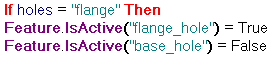
Copiare il blocco di codice sottostante
If holes = "flange" Then Feature.IsActive("flange_hole") = True Feature.IsActive("base_hole") = FalsePer le istanze in cui è necessario attivare il foro della base, viene eseguita una strategia simile. È necessario attivare il foro della base e disattivare quello della flangia.
Riutilizzare i blocchi di codice
Per creare la parte successiva della regola, è necessario copiare e incollare la porzione riutilizzabile delle istruzioni precedenti. Modificare quindi il testo incollato come richiesto.
- Premere INVIO per inserire una nuova riga, quindi immettere ElseIf.
- Evidenziare il testo riutilizzabile che contiene tutti gli elementi dopo la parola Se e premere CTRL+C per copiare il testo negli Appunti. Quindi, posizionare il cursore dopo ElseIf e premere CTRL+V per incollarlo. Nota: È inoltre possibile tagliare, copiare e incollare il testo selezionato facendo clic con il pulsante destro del mouse su di esso e selezionando l'apposito comando dal menu contestuale. Contiene inoltre altri comandi di modifica. In alternativa, è possibile utilizzare le icone della barra degli strumenti di modifica sopra l'area del testo della regola.
- Nel testo appena incollato, modificare flangia in base e attivare le condizioni True o False.
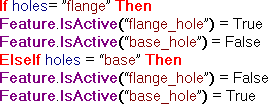
Copiare il blocco di codice sottostante
If holes= ”flange” Then Feature.IsActive(“flange_hole”) = True Feature.IsActive(“base_hole") = False ElseIf holes = “base” Then Feature.IsActive(“flange_hole”) = False Feature.IsActive(“base_hole”) = True
- Aggiungere un'altra istruzione ElseIf e utilizzare lo stesso metodo copia e incolla per creare la terza parte di questa regola, in cui i fori non sono necessari. Modificare il testo appena incollato per sopprimere entrambe le lavorazioni foro quando il parametro Fori è impostato su Nessuno.
- Completare l'istruzione digitando End If (o facendo clic sul pulsante parola chiave corrispondente).
La regola è completa.
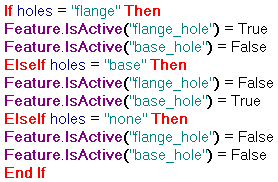
Copiare il blocco di codice sottostante
If holes = "flange" Then Feature.IsActive("flange_hole") = True Feature.IsActive("base_hole") = False ElseIf holes = "base" Then Feature.IsActive("flange_hole") = False Feature.IsActive("base_hole") = True ElseIf holes = "none" Then Feature.IsActive("flange_hole") = False Feature.IsActive("base_hole") = False End If - Fare clic su OK nella finestra di dialogo Modifica regola.
Se non vi sono errori, la finestra di dialogo viene chiusa senza un messaggio di errore. Un'icona che rappresenta la nuova regola viene visualizzata nel Browser delle regole.
-
 Per verificare la nuova regola, fare clic su
scheda Gestione
Per verificare la nuova regola, fare clic su
scheda Gestione
 gruppo iLogic
gruppo iLogic
 Browser delle regole
e visualizzare la struttura.
Browser delle regole
e visualizzare la struttura. 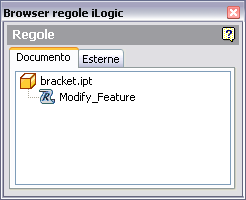
Il Browser delle regole consente di visualizzare le regole del modello corrente. Il Browser delle regole verrà esplorato più avanti nel corso di questa esercitazione.
Verificare la regola di soppressione della lavorazione
- Nella barra multifunzione fare clic sulla
scheda Gestione
 gruppo Parametri
gruppo Parametri
 Parametri
per visualizzare la finestra di dialogo Parametri.
Parametri
per visualizzare la finestra di dialogo Parametri. - Fare clic sull'icona del nodo a sinistra dell'area Parametri modello per comprimere l'elenco dei Parametri modello.
- Fare clic nel campo Equazione del parametro Fori per attivare la freccia dell'elenco a discesa a più valori. Fare quindi clic sulla freccia e selezionare Flangia dal menu a discesa.
- Fare clic su qualsiasi altra cella e osservare la staffa. L'unico foro nell'illustrazione è il foro della flangia.
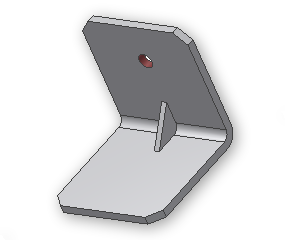
- Impostare la selezione a più valori su base, quindi fare clic su un'altra cella. Viene indicato solo il foro della base.
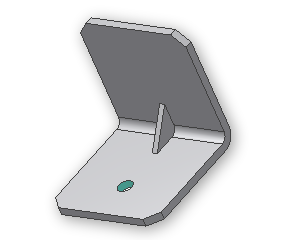
- Infine, modificare la selezione a più valori in Nessuno, quindi fare clic su un'altra cella. Non è visibile alcun foro.
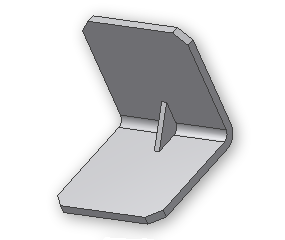
- Fare clic su Fatto per chiudere la finestra di dialogo Parametri.
Rinominare la regola di soppressione della lavorazione
La regola creata richiede un nome più descrittivo.
-
 Nella barra multifunzione fare clic sulla
scheda Gestione
Nella barra multifunzione fare clic sulla
scheda Gestione
 gruppo iLogic
gruppo iLogic
 Browser delle regole
.
Browser delle regole
. - Nella struttura, fare clic su Modify_Feature una volta per evidenziare la regola, quindi fare di nuovo clic per attivare la modalità di modifica.
- Assegnare alla regola il nuovo nome Hole_Rule e premere INVIO.
- Chiudere il Browser delle regole.